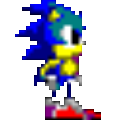应用简介
SysTools PDF Repair 使用高级技术扫描损坏或损坏的Adobe PDF文档文件,并尽最大可能修复,使你能够最大程度的减少文件破坏后所带来的损失。支持在保存恢复的PDF之前扫描和预览完整的数据。

【功能特点】
损坏的土坯PDF修复
基于Windows的PDF恢复软件是为修复损坏的Adobe PDF文件而构建的最有效的程序之一。工具可以快速扫描损坏的部分并修复损坏,以恢复标题、页脚、图像、链接、文本、表单等。
预览恢复的PDF内容
在从损坏中成功恢复之后,这个最好的Adobe PDF修复工具之一在保存之前预览恢复的PDF文件数据。您可以轻松地分析已永久修复的损坏PDF文件中的内容。
无腐蚀PDF文件
这个PDF修复软件能够顺利地打击各种PDF损坏问题,使其无错误。PDF恢复工具能够快速了解损坏PDF错误的严重性,为PDF修复提供有效的解决方案。
试用购买模式
“试用购买模式”为用户提供免费下载PDF修复工具的示范版。该演示可用于修复损坏的PDF文件,如果它是可恢复的,那么软件将预览恢复的PDF内容。
创建新的PDF
原始文件格式不受影响,因为在PDF文档恢复过程之后它将保持不变。PDF文件修复软件不会用固定的PDF替换损坏的PDF,而是将恢复的PDF文件保存为新的PDF。
兼容性和支持
PDF恢复软件可以很容易地安装在Win 10/8.1/8/7和所有低于Windows操作系统(32位和64位)。支持修复在Adobe Acrobat 9和所有其他以下版本中创建的损坏的Adobe PDF文件。

【使用说明】
步骤1:运行Adobe PDF修复工具扫描并修复PDF文件损坏。现在点击“加载PDF”按钮。
步骤2:选择损坏的PDF文件,点击“打开”按钮加载PDF文件。
步骤3:弹出带有一条消息的新窗口:PDF完全扫描。单击“确定”继续
步骤4:显示恢复的PDF内容。点击“保存PDF”按钮。
步骤5:现在,访问保存PDF的位置并点击“保存”按钮。
步骤6:当您保存恢复的PDF文件时,一个新的窗口弹出并显示一条消息:“Export Complete”。PDF文件已经恢复。

【常见问题】
1、我如何才能保证PDF修复软件将恢复损坏的PDF?
不用担心,我们绝对免费提供演示版本。如果这个PDF恢复工具的示例修复了损坏,那么它将显示PDF内容。因此,如果演示版本成功地恢复了文档,那么您可以购买完整版本来保存恢复的可移植文档数据。
2、如何修复带有错误msg:format error:not PDF或损坏'的PDF文件?
这是损坏错误。Adobe PDF修复工具可以很容易地解决这类错误。
3、如何修复PDF文件错误“文件已损坏,无法修复”?
修复PDF文件工具可以在短时间内修复受损的PDF部分,以消除此错误。